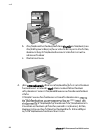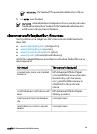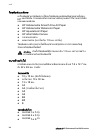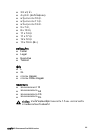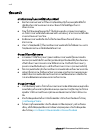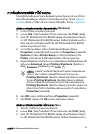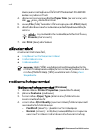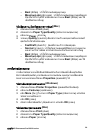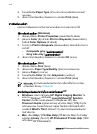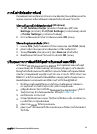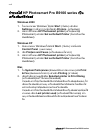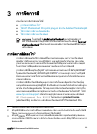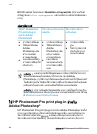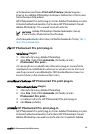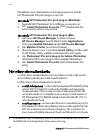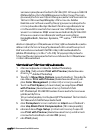4.
ในเมนูปอปอัพ
Paper Type (
ประเภทกระดาษ
)
คลิกชนิดกระดาษที่
เหมาะสม
5.
เลือกการตั้งคาพิมพอื่นๆ
ที่คุณตองการ
แลวคลิก
Print (
พิมพ
)
การพิมพแบบสีเทา
คุณสามารถพิมพเอกสารหรือภาพถายแบบสีเทาจากภาพถายขาวดําได
วิธีการพิมพแบบสีเทา
(Windows)
1.
เปดกลองโตตอบ
Printer Properties (
คุณสมบัติเครื่องพิมพ
)
2.
คลิกแถบ
Color (
สี
)
แลวคลิก
Print in Grayscale (
พิมพแบบสีเทา
)
ในพื้นที่
Color Options (
ตัวเลือกสี
)
3.
ในรายการ
Print in Grayscale (
พิมพแบบสีเทา
)
เลือกหนึ่งในรายการ
ตอไปนี้
:
– Composite gray (
องคประกอบสีเทา
)
– Gray inks only (
เฉพาะหมึกสีเทา
)
4.
เลือกการตั้งคาพิมพอื่นๆ
ที่คุณตองการ
แลวคลิก
OK (
ตกลง
)
วิธีการพิมพแบบสีเทา
(Mac)
1.
เปดกลองโตตอบ
Print (
พิมพ
)
2.
เลือกหนาตาง
Paper Type/Quality (
ชนิดกระดาษ
/
คุณภาพ
)
3.
คลิกแถบ
Paper (
กระดาษ
)
4.
ในเมนูปอปอัพ
Color (
สี
)
เลือก
Grayscale (
แบบสีเทา
)
5.
เลือกการตั้งคาพิมพอื่นๆ
ที่คุณตองการ
แลวคลิก
Print (
พิมพ
)
หมายเหตุ
สําหรับขอมูลเพิ่มเติมเกี่ยวกับการตั้งคาสีในไดรเวอรของ
เครื่องพิมพ
โปรดดู
การจัดการสี
สําหรับขอมูลเพิ่มเติมเกี่ยวกับไดรเวอรเครื่องพิมพ
HP:
● Windows:
คลิกขวาที่ไอคอน
HP Digital Imaging Monitor
ใน
แถบงาน
Windows
แลวจึงคลิก
Launch/Show HP Solution
Center (
เริ่มใชงาน
/
แสดงศูนยบริการโซลูชันของ
HP)
คลิก
Onscreen Guide (
คูมือบนหนาจอ
)
แลวเลือก
Help (
วิธีใช
)
สําหรับ
อุปกรณของคุณ
ในกลองโตตอบการพิมพ
ใหคลิกขวาที่ตัวเลือกใดก็ได
และคลิกที่
What's This? (
นี่คืออะไร
?)
เพื่อทราบขอมูลเพิ่มเติมเกี่ยว
กับตัวเลือกนั้น
● Mac:
เลือก
Help (
วิธีใช
) Mac Help (
วิธีใชสําหรับ
Mac)
ใน
Finder
แลวเลือก
Library (
ไลบรารี
) HP Photosmart Printer Help (
วิธีใช
เครื่องพิมพ
HP Photosmart)
บท 2
30
เครื่องพิมพ HP Photosmart Pro B9100 series